Die Kenntnis der IP-Adresse des Standard-Gateways (normalerweise eines Routers) in einem Heim- oder Geschäftsnetzwerk ist eine wichtige Information, um ein Netzwerkproblem erfolgreich zu beheben oder Zugriff auf die webbasierte Verwaltung des Routers zu erhalten. In den meisten Fällen ist die Standard-Gateway-IP-Adresse die dem Router zugewiesene private IP-Adresse. Dies ist die IP-Adresse, die der Router für die Kommunikation mit einem lokalen Heimnetzwerk verwendet.
Die Anweisungen in diesem Artikel gelten für alle Windows-Versionen, einschließlich Windows 10, Windows 8, Windows 7, Windows Vista und Windows XP. Es gibt auch Anweisungen für MacOS, Linux, Android und iOS.
So finden Sie Ihre Standard-Gateway-IP-Adresse in Windows
Die Standard-Gateway-IP-Adresse wird in den Windows-Netzwerkeinstellungen gespeichert und es sollte nicht länger als ein paar Minuten dauern, bis Sie Ihre Standard-Gateway-IP-Adresse in Windows gefunden haben.
In diesen Anweisungen wird die Standard-Gateway-IP-Adresse in drahtgebundenen und drahtlosen Heim- und Kleinunternehmensnetzwerken angegeben. Größere Netzwerke mit mehr als einem Router und einfachen Netzwerk-Hubs verfügen möglicherweise über mehr als ein Gateway und ein komplizierteres Routing.
-
Öffnen Sie die Systemsteuerung, auf die in den meisten Windows-Versionen über das Startmenü zugegriffen werden kann.
Drücken Sie, um diesen Vorgang unter Windows 10 oder Windows 8.1 zu verkürzen GEWINNEN + X. um das Hauptbenutzermenü zu öffnen, und wählen Sie Netzwerkverbindungen. Fahren Sie dann mit Schritt 4 (Windows 10) oder Schritt 5 (Windows 8) fort.
-
Auswählen Netzwerk und Internet. Klicken Sie in Windows XP auf Netzwerk- und Internetverbindungen.

Wenn die Systemsteuerungsansicht auf Große Symbole, Kleine Symbole oder Klassische Ansicht eingestellt ist, wählen Sie Network and Sharing CenterFahren Sie dann mit Schritt 4 fort. Klicken Sie in Windows XP auf Netzwerkverbindungen und fahren Sie mit Schritt 5 fort.
-
In dem Netzwerk und Internet Fenster, wählen Sie Network and Sharing Center. Klicken Sie in Windows XP auf Netzwerkverbindungen und fahren Sie mit Schritt 5 fort.
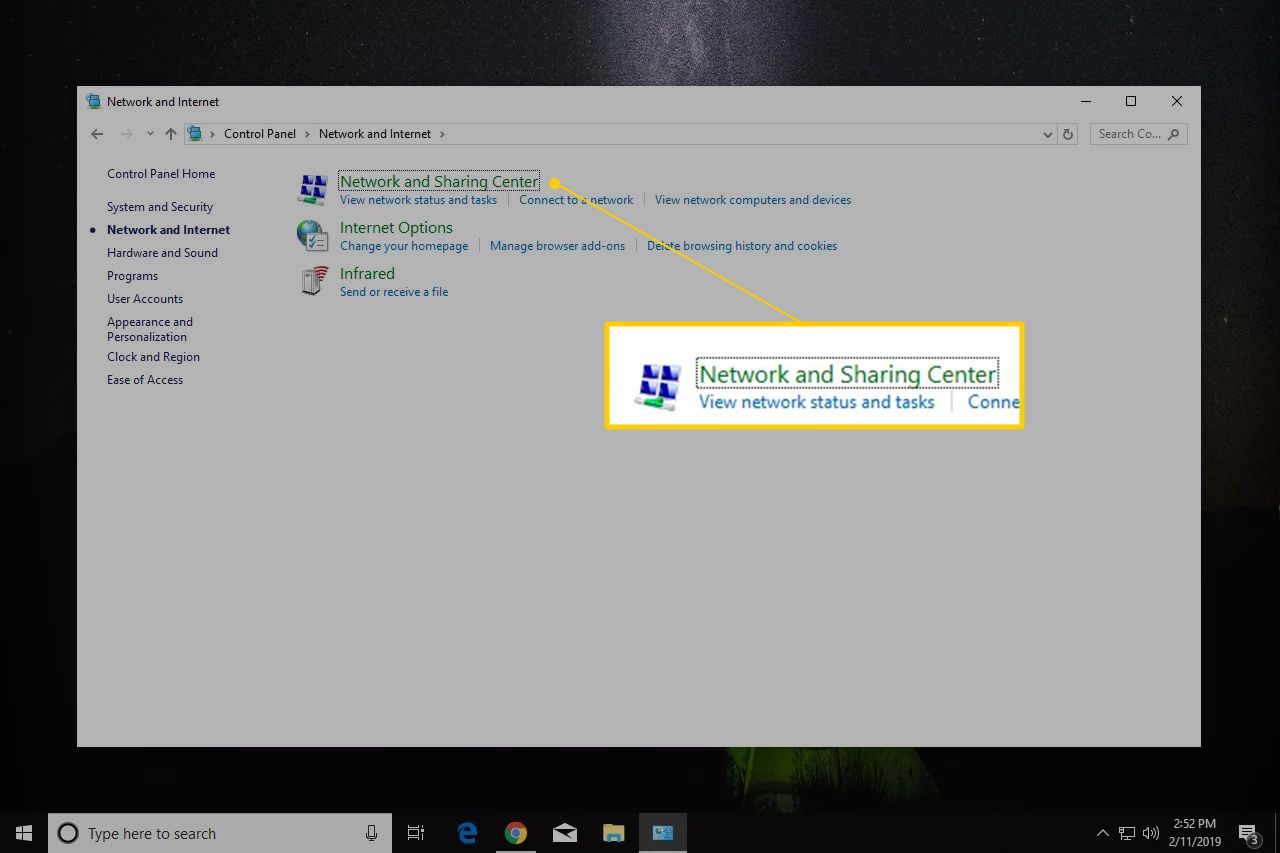
-
In dem Network and Sharing Center Fenster, wählen Sie Ändern Sie die Adapteroptionen. Klicken Sie in Windows 8 und 7 auf Adaptereinstellungen ändern. Klicken Sie in Windows Vista auf Netzwerkverbindungen verwalten.
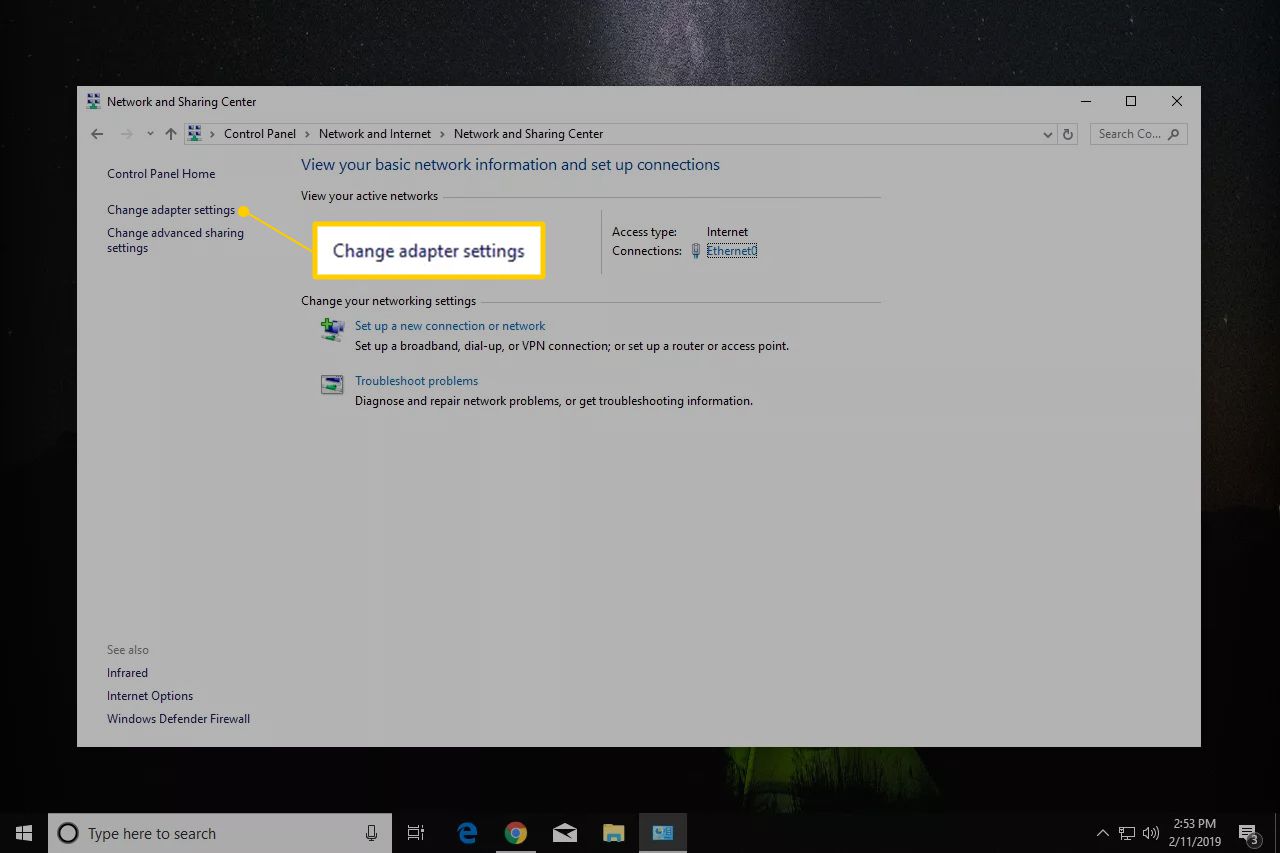
-
Suchen Sie die Netzwerkverbindung für die Standard-Gateway-IP. Auf den meisten Windows-Computern wird eine kabelgebundene Netzwerkverbindung als Ethernet- oder LAN-Verbindung bezeichnet, eine kabellose Netzwerkverbindung als Wi-Fi oder kabellose Netzwerkverbindung.
Windows kann gleichzeitig eine Verbindung zu mehreren Netzwerken herstellen, sodass möglicherweise mehrere Verbindungen bestehen. Wenn die Netzwerkverbindung funktioniert, schließen Sie alle Verbindungen aus, die nicht verbunden oder deaktiviert sind. Um zu bestimmen, welche Verbindung verwendet werden soll, wechseln Sie zur Detailansicht und notieren Sie sich die Informationen in der Spalte Konnektivität.
-
Doppelklicken Sie auf die Netzwerkverbindung, um je nach Name der Netzwerkverbindung einen Ethernet-Status, einen lokalen Verbindungsstatus, einen Wi-Fi-Status oder ein anderes Statusdialogfeld zu öffnen.
Wenn Eigenschaften, Geräte und Drucker, ein anderes Fenster oder eine Benachrichtigung angezeigt wird, hat die Netzwerkverbindung keinen Status, dh sie ist nicht mit einem Netzwerk oder dem Internet verbunden. Fahren Sie mit Schritt 5 fort und suchen Sie nach einer anderen Verbindung.
-
Auswählen Details. Gehen Sie in Windows XP zu Unterstützung Registerkarte klicken Sie dann auf Details.

-
In dem Immobilien Spalte suchen IPv4-Standardgateway, IPv6-Standardgateway, oder Standard-Gateway, abhängig vom Netzwerktyp.
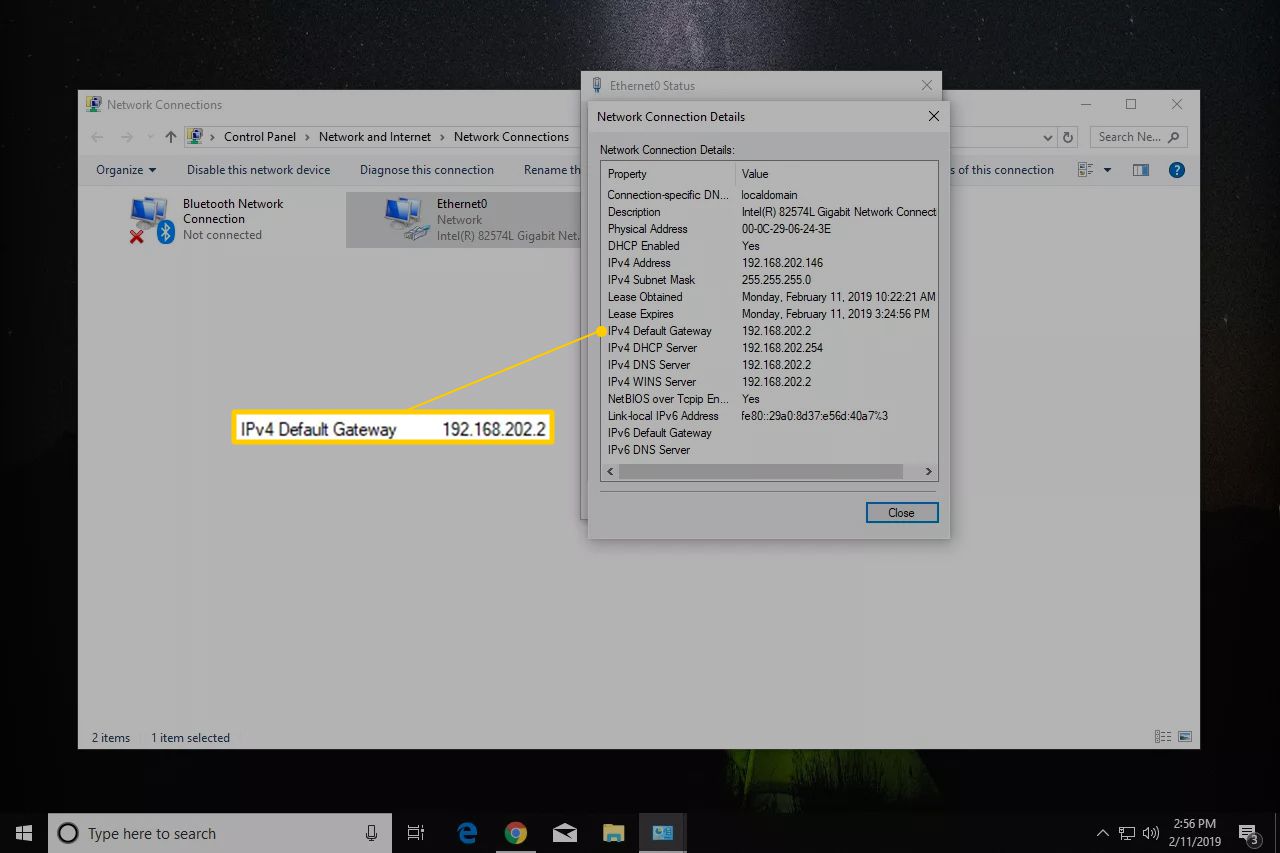
-
Die von Windows verwendete Standard-Gateway-IP-Adresse wird in der Spalte Wert angezeigt.
Wenn keine IP-Adresse aufgeführt ist, ist die in Schritt 5 ausgewählte Verbindung möglicherweise nicht diejenige, über die Windows eine Verbindung zum Internet herstellt. Gehen Sie zurück zu Schritt 5 und wählen Sie eine andere Verbindung.
-
Notieren Sie sich die Standard-Gateway-IP-Adresse.
-
Verwenden Sie die Standard-Gateway-IP-Adresse, um ein Verbindungsproblem zu beheben, auf den Router zuzugreifen oder andere Aufgaben auszuführen.
So finden Sie Ihre Standard-Gateway-IP-Adresse über IPCONFIG
Mit dem Befehl ipconfig können Sie schnell die Standard-Gateway-IP-Adresse ermitteln. Verwenden Sie diese Methode, wenn Sie Erfahrung mit Befehlen in Windows haben.
-
Öffnen Sie die Eingabeaufforderung.
-
Weiter ipconfig und drücken Sie Weiter.
-
Gehen Sie zum Standard-Gateway Eintrag, um die IP-Adresse zu finden.
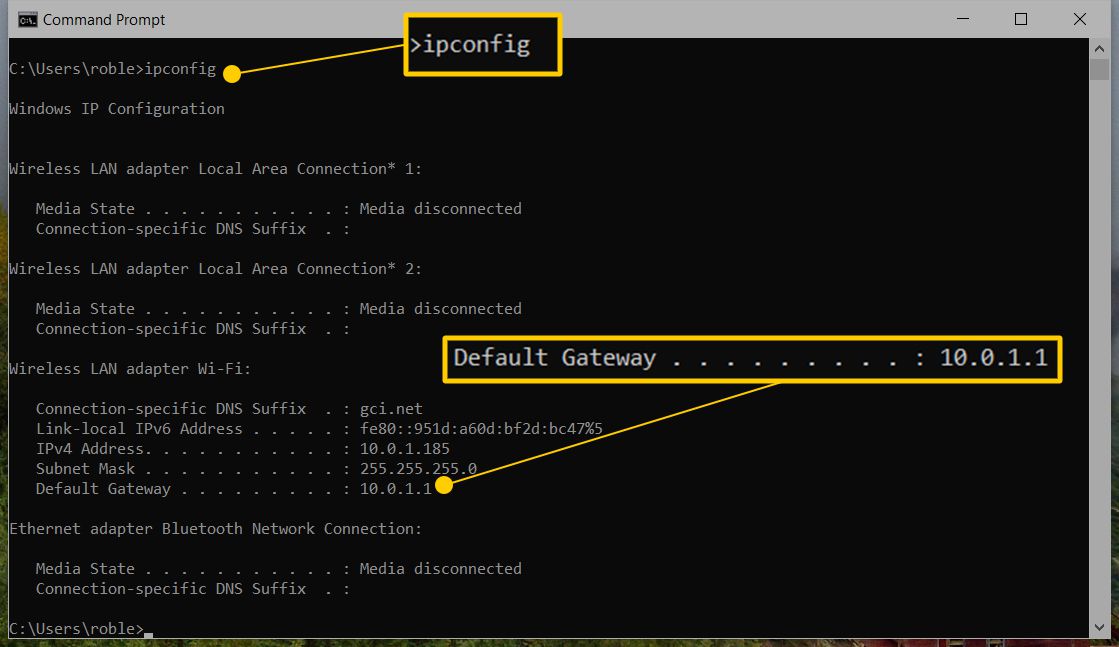
Hier ist ein Beispielergebnis des Befehls ipconfig. Das Standard-Gateway für die Ethernet-Verbindung wird als aufgeführt 192.168.202.2.
...
Ethernet-Adapter Ethernet:
Verbindungsspezifisches DNS-Suffix. ::
Link-lokale IPv6-Adresse. . . . . : fe80 :: 29a0: 8d37: e56d: 40a7% 3
IPv4-Adresse. . . . . . . . . . . : 192.168.202.146
Teilnetzmaske. . . . . . . . . . . : 255.255.255.0
Standard-Gateway . . . . . . . . . : 192.168.202.2
...
Wenn dies zu viele Informationen sind, geben Sie ein ipconfig | findstr "Standard-Gateway" und drücken Sie Weiter. Dadurch werden die im Eingabeaufforderungsfenster zurückgegebenen Daten reduziert. Diese Methode ist jedoch nur hilfreich, wenn Sie eine aktive Verbindung haben, da mehrere Verbindungen die Standardgateways ohne weiteren Kontext für die Verbindung anzeigen, für die sie gelten.
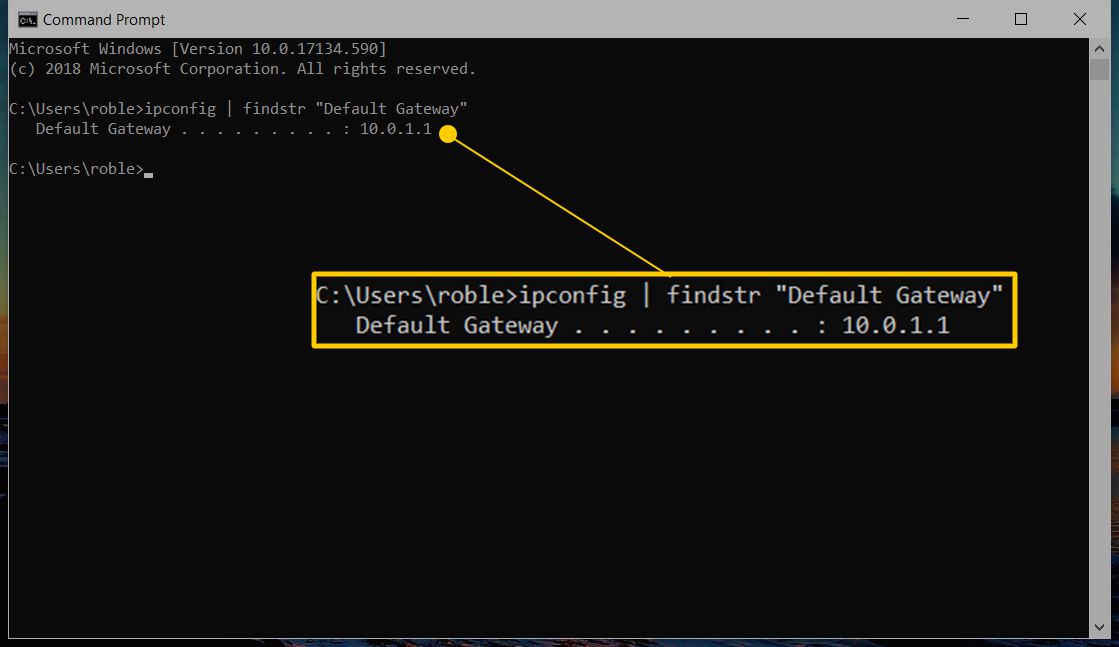
So finden Sie Ihr Standard-Gateway auf einem Mac oder Linux-PC
Auf einem MacOS-Computer gibt es zwei Möglichkeiten, das Standard-Gateway zu finden: über ein grafisches Programm und über die Befehlszeile.
Der einfachste Weg, das Standard-Gateway eines Mac zu finden, sind die Systemeinstellungen. Klicken Netzwerk, Wählen Sie die Netzwerkverbindung aus, die Sie verwenden, und klicken Sie dann auf Vertiefung. Drücke den TCP / IP Registerkarte und suchen Sie die IP-Adresse neben Router.
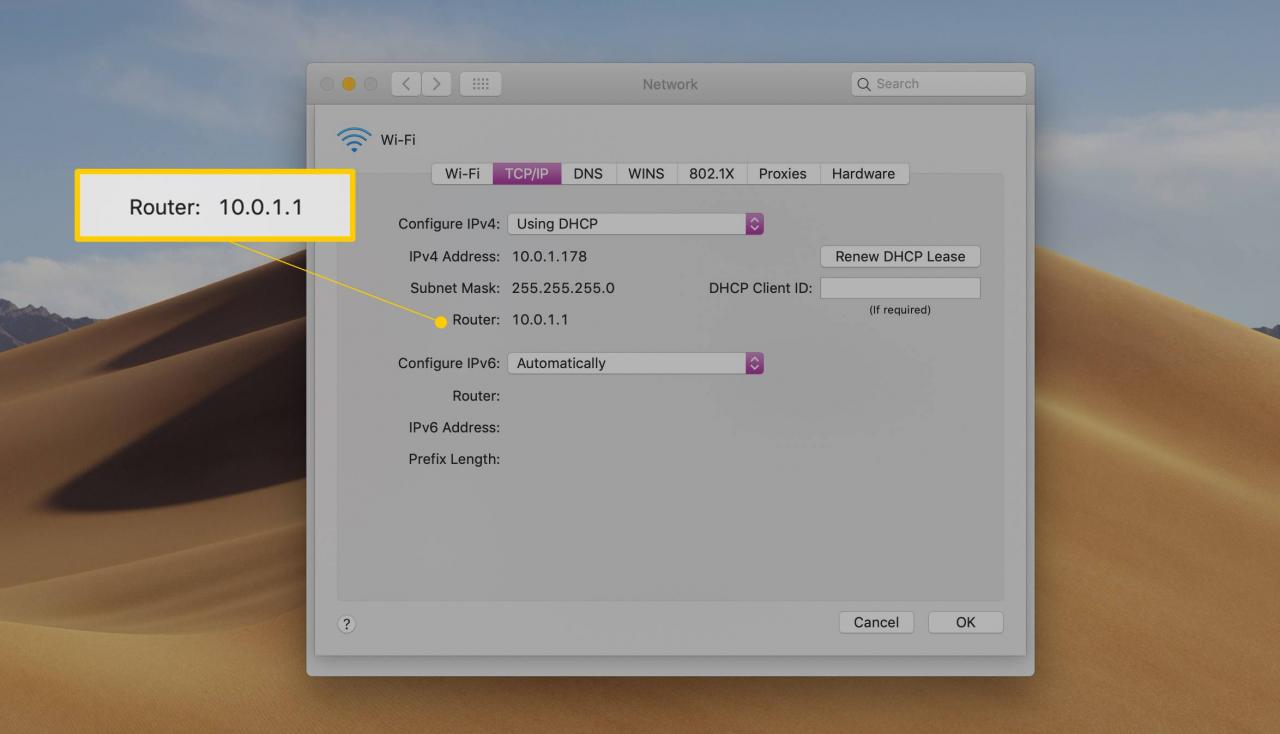
Eine andere Möglichkeit, das Standard-Gateway Ihres Mac zu finden, ist die Verwendung des Befehls netstat. Öffnen Sie ein Terminal und geben Sie ein netstat -nr | grep default, dann drücken Sie die Taste Weiter Key.

Um die Standard-Gateway-IP auf den meisten Linux-basierten Computern anzuzeigen, öffnen Sie ein Terminal und geben Sie ein IP-Route | grep default, dann drücken Weiter.
So suchen Sie das Standard-Gateway auf dem iPhone oder Android
Der einfachste Weg, das Standard-Gateway auf einem iOS- oder Android-Telefon oder -Tablet zu finden, ist die Verwendung der IP-Adresse "Was ist mein Router?". Webseite. Es durchsucht das Netzwerk über einen Webbrowser nach dem Standard-Gateway, sodass es auch auf Desktop-Computern funktioniert. Gehen Sie zur Website und suchen Sie nach der lokalen (privaten) IP Ihres Routers.

Dies ist nicht der beste Weg, um das Standard-Gateway zu finden, aber es funktioniert schnell und gibt normalerweise die richtige IP-Adresse zurück. Wenn die angezeigte IP-Adresse jedoch falsch ist, überprüfen Sie die IP-Adresse des Routers in den Netzwerkeinstellungen auf Ihrem iPhone, iPad, iPod touch oder Android-Telefon oder -Tablet.
Gehen Sie auf einem iOS-Gerät zu Einstellungen > Wi-Fi und tippe auf das kleine (I) neben dem Netzwerk, mit dem Sie verbunden sind. Gehen Sie zum Abschnitt Router, um das Standard-Gateway zu finden.
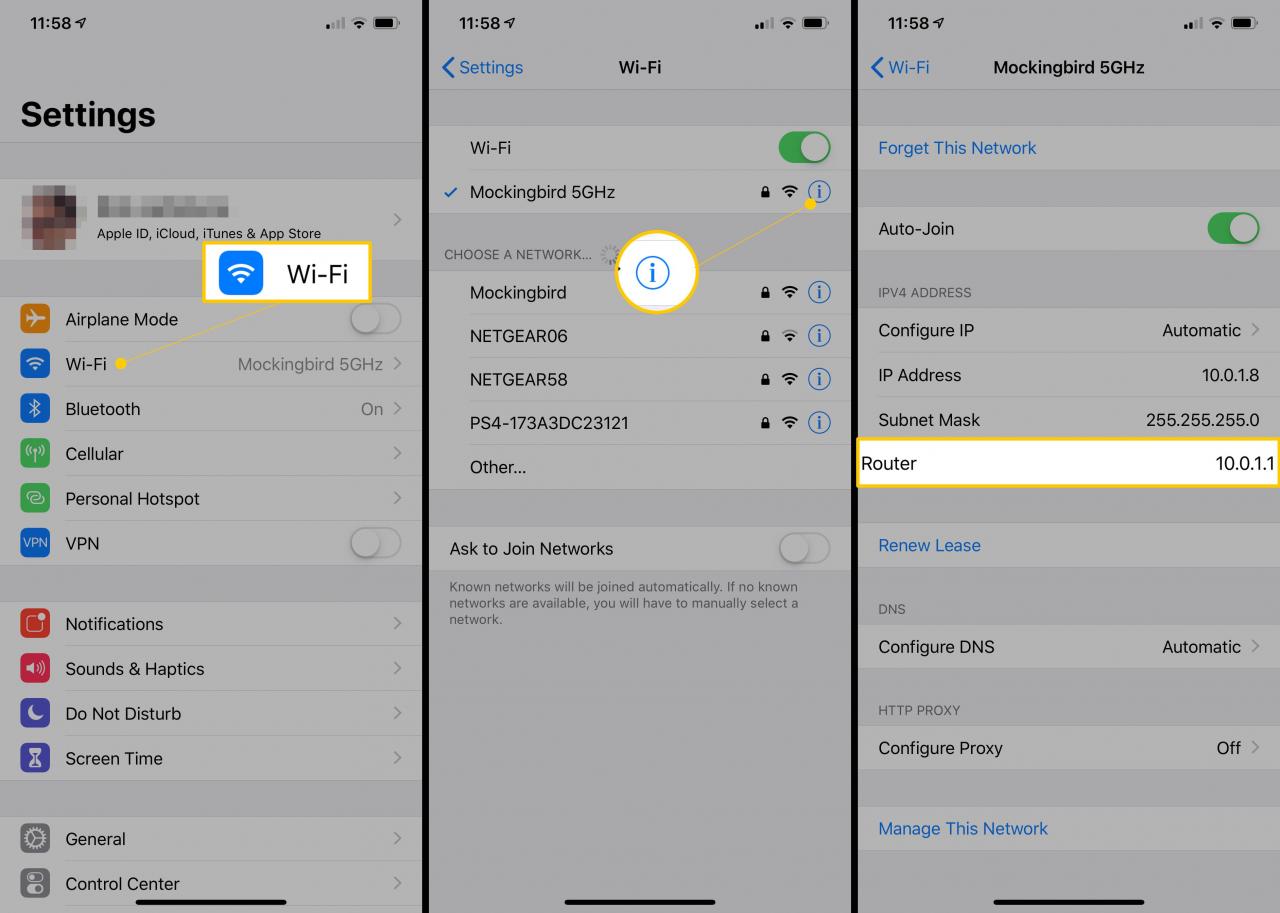
Die Anweisungen zum Auffinden des Standard-Gateways unter Android hängen von der Version ab. Weitere Informationen finden Sie unter TuneComp, oder führen Sie die folgenden allgemeinen Schritte aus: Wischen Sie vom oberen Bildschirmrand nach unten und halten Sie das WLAN-Symbol gedrückt, tippen Sie auf das Einstellungssymbol neben dem Netzwerk und gehen Sie zu Vertiefung, dann lesen Sie die Adresse neben Tor.
Weitere Informationen zum Standard-Gateway Ihres Computers
Sofern Sie die IP-Adresse des Routers nicht ändern oder Ihr Computer keine direkte Verbindung zu einem Modem herstellt, um auf das Internet zuzugreifen, wird sich die von Ihrem Computer und anderen Geräten verwendete Standard-Gateway-IP-Adresse niemals ändern.
Wenn Sie das Standard-Gateway nicht finden können, verwenden Sie die von Ihrem Router-Hersteller zugewiesene Standard-IP-Adresse, die sich wahrscheinlich nicht geändert hat. In unseren aktualisierten Standardkennwortlisten für Linksys, D-Link, Cisco und NETGEAR finden Sie diese IP-Adressen.

